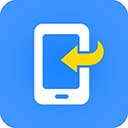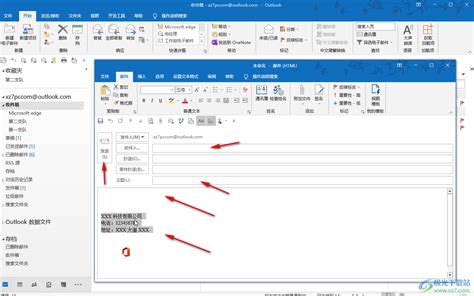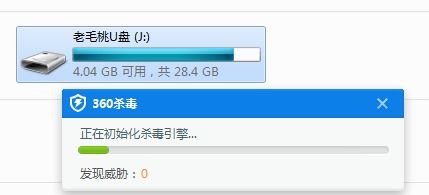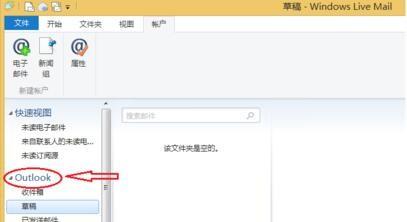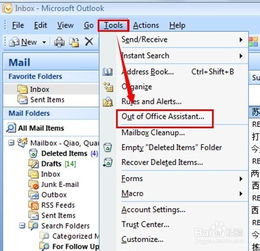Outlook Express邮件压缩后丢失?别急,这里有高效的恢复方法!
Outlook Express邮件压缩后丢失的恢复方法
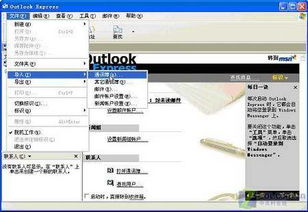
在日常使用中,Outlook Express邮件丢失的情况并不罕见,尤其是邮件压缩后非法关机、病毒感染、硬件故障等多种原因可能导致邮件数据的丢失。这种损失对很多用户而言是非常令人头疼的,尤其是对于那些频繁使用电子邮件进行工作和沟通的用户。幸运的是,我们仍有机会恢复这些丢失的邮件。以下从原因解析、手动恢复方法和借助专业工具三个方面详细讲解如何恢复Outlook Express邮件。

原因解析
1. 收件箱大小超过2G
Outlook Express有一个自带的限制,即单个文件(通常是.dbx文件)的大小不能超过2G。当收件箱达到或超过这个容量时,邮件文件夹可能无法打开,甚至整个文件夹的邮件都会丢失。这主要是因为在文件超过规定大小时,系统可能无法处理更多数据,从而导致文件损坏或数据丢失。
2. 非法关机
压缩邮件需要一定的时间,特别是在邮件数量众多的情况下。如果在压缩过程中非法关机(如直接拔掉电源或按下重启键),很可能会导致压缩未完成的.dbx文件损坏,从而导致邮件丢失。
3. 病毒或硬件故障
计算机感染病毒、硬盘故障或其他硬件问题也会导致邮件丢失。例如,病毒可能会破坏文件结构,导致文件无法读取。而硬件故障(如硬盘坏道)可能导致文件部分或全部损坏。
4. 操作失误
一些误操作也会导致邮件丢失,例如彻底删除邮件、错误升级系统、错误的邮件导入或导出操作等。
手动恢复方法
如果发现自己的邮件丢失,但还没有完全被系统覆盖或彻底删除,以下手动恢复方法或许可以帮助你找回丢失的邮件。
1. 关闭Outlook Express
在进行任何恢复操作之前,最重要的是先关闭Outlook Express,以防止进一步的数据变动。这是避免进一步数据损坏或丢失的首要步骤。
2. 找到邮件存储位置
通常,Outlook Express的邮件数据存储在本地计算机的某个文件夹中。默认情况下,这个文件可能位于系统盘的某个目录下,比如`C:\Documents and Settings\用户名\Local Settings\Application Data\Identities\{一串字符}\Microsoft\Outlook Express`。如果不确定具体存储位置,可以通过以下步骤找到:
打开Outlook Express。
选择“工具”菜单。
选择“选项”。
选择“维护”选项卡。
点击“存储文件夹”按钮,会弹出一个对话框显示邮件存储的具体位置。
3. 备份邮件文件
在进行恢复操作之前,一定要先备份当前存储邮件的.dbx文件。可以将这个文件复制到其他磁盘(如D盘或外部存储设备)以确保不会丢失。这一步是为了在恢复过程中避免原始文件损坏而导致的数据永久丢失。
4. 恢复邮件
在进行邮件恢复时,有两种主要的策略:一种是从备份文件中恢复,另一种是从可能隐藏的临时文件中恢复。这里重点介绍第一种方法。
如果之前有备份,可以从备份文件中恢复邮件。备份通常包含原始的.dbx文件或其他存储邮件的数据文件。具体操作步骤如下:
打开Outlook Express,然后关闭它。
找到邮件存储文件夹(见步骤3)。
将邮件存储文件夹下的.dbx文件复制到另一个安全的位置(如D盘的一个新建文件夹)。
重新打开Outlook Express。
选择“文件”菜单。
选择“导入”。
选择“邮件”。
在弹出的对话框中选择“Outlook Express 6”。
选择“从OE6存储目录中导入邮件”。
点击“确定”,然后浏览到刚才存放.dbx文件的文件夹。
选择要导入的邮件文件夹,然后点击“确定”。
借助专业工具
当手动恢复方法不起作用时,借助专业的邮件恢复工具可能是一个明智的选择。市面上有多种恢复工具可供选择,比如BkMail、Outlook Express邮件恢复软件等。以下是使用专业工具的一般步骤:
1. 备份当前数据
使用任何恢复工具之前,再次强调,一定要先备份当前存储邮件的数据文件(.dbx文件)。这样,即使在恢复过程中发生任何问题,至少原始数据不会被破坏。
2. 选择合适的恢复工具
确保选择一个兼容Outlook Express并受好评的恢复工具。比如,BkMail等专用恢复工具通常对Outlook Express的数据文件有良好的支持。
3. 运行恢复工具
打开所选的恢复工具。
在工具的界面上选择需要恢复的邮件存储路径(通常是需要恢复的.dbx文件所在的文件夹)。
软件会自动扫描和检测可恢复的邮件。
在扫描完成后,选择要恢复的邮件,并将其导出到一个安全的位置。
4. 检查恢复结果
完成恢复后,一定要检查恢复的结果。查看恢复的邮件文件(通常是.eml文件),确认邮件内容和格式是否正确。如果有任何异常,可能
- 上一篇: 如何购买基金?
- 下一篇: 如何制作新年红包灯笼?
-
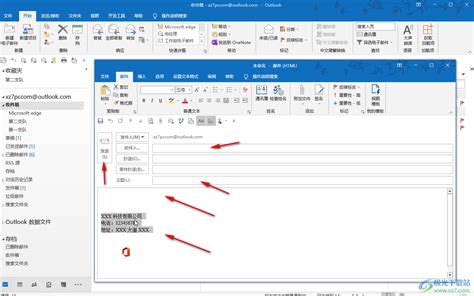 在Outlook Express中:轻松实现邮箱与数字证书的安全绑定资讯攻略11-19
在Outlook Express中:轻松实现邮箱与数字证书的安全绑定资讯攻略11-19 -
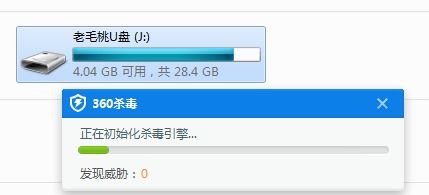 U盘中毒?别急,这里有高效解决方案!资讯攻略12-08
U盘中毒?别急,这里有高效解决方案!资讯攻略12-08 -
 Win7电脑桌面图标突然消失?别急,这里有快速恢复的方法!资讯攻略10-31
Win7电脑桌面图标突然消失?别急,这里有快速恢复的方法!资讯攻略10-31 -
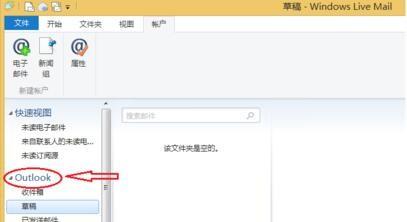 一键迁移:将Outlook邮件轻松导入Windows Live Mail资讯攻略11-22
一键迁移:将Outlook邮件轻松导入Windows Live Mail资讯攻略11-22 -
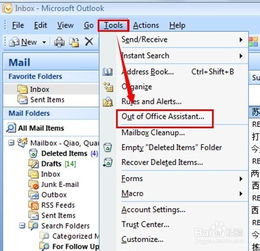 如何轻松设置Outlook中的个人信息资讯攻略12-05
如何轻松设置Outlook中的个人信息资讯攻略12-05 -
 如何使用Outlook 2003?资讯攻略10-30
如何使用Outlook 2003?资讯攻略10-30